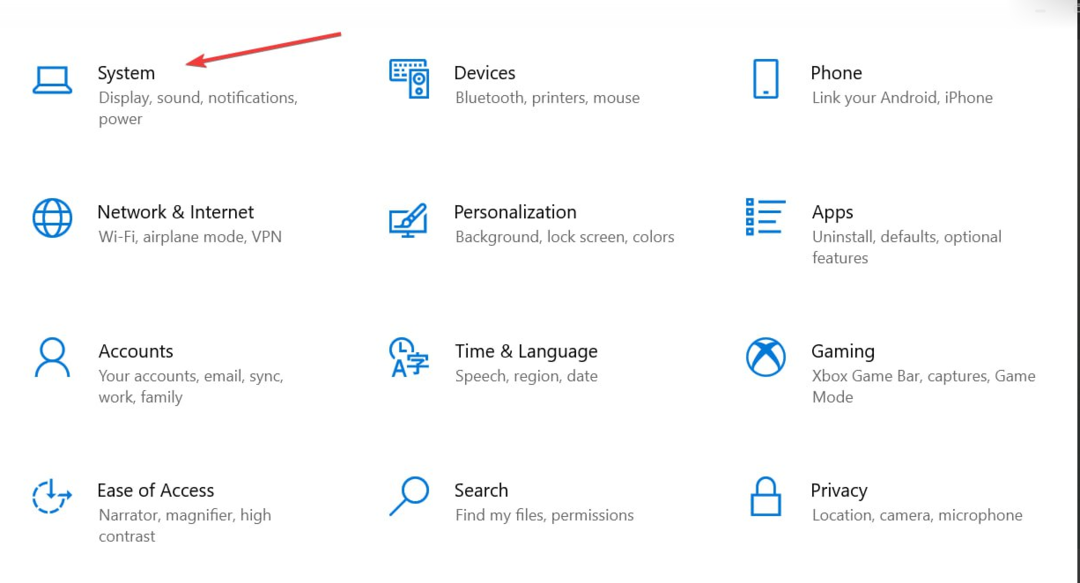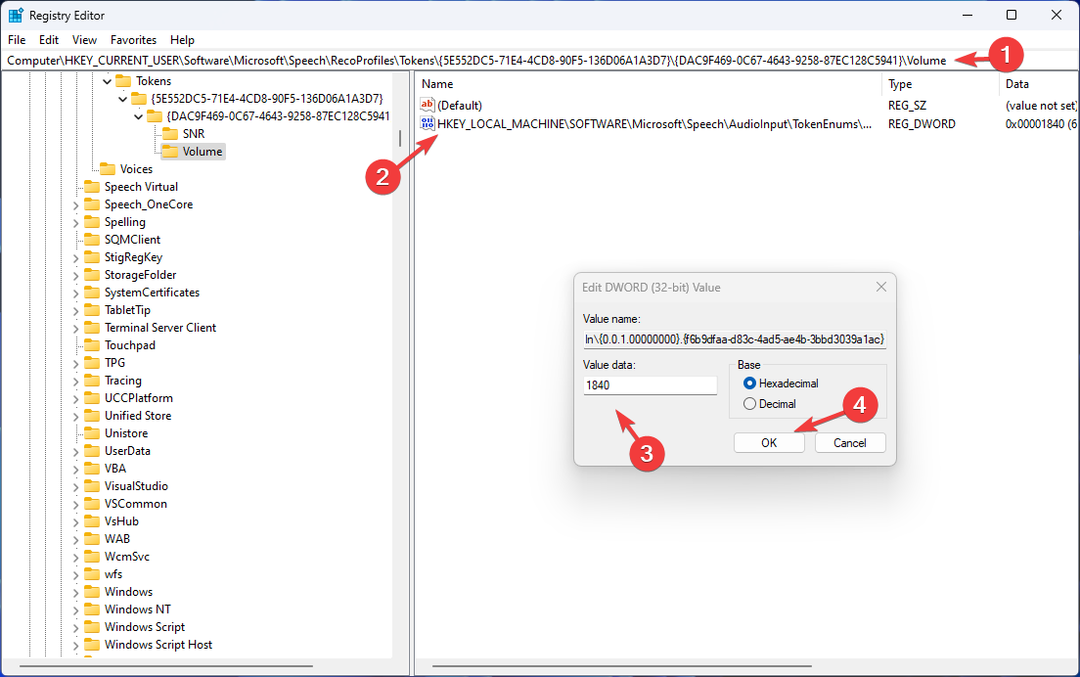- Wenn Ihr Mikrofon aufgrund der Größe des Anrufs bei Google Meet ausgeschaltet ist, kann das lästige Problem mit Ihrem Browser zusammenhängen.
- Stellen Sie in diesem Zusammenhang sicher, dass Sie Ihren nicht gespeicherten Fortschritt speichern und starten Sie einfach Ihren aktuellen Browser neu.
- Wenn Ihr Mikrofon aufgrund der Größe des Anrufs ausgeschaltet ist und Sie eine schnelle Lösung wünschen, können Sie die Stummschaltung auch manuell aufheben.
- Wenn Sie aufgrund der Teilnehmerzahl stumm geschaltet sind, kann auch ein Neustart Ihres PCs das Problem beheben.

Diese Software repariert häufige Computerfehler, schützt Sie vor Dateiverlust, Malware, Hardwarefehlern und optimiert Ihren PC für maximale Leistung. Beheben Sie PC-Probleme und entfernen Sie Viren jetzt in 3 einfachen Schritten:
- Laden Sie das Restoro PC-Reparatur-Tool herunter das kommt mit patentierten Technologien (Patent verfügbar Hier).
- Klicken Scan starten um Windows-Probleme zu finden, die PC-Probleme verursachen könnten.
- Klicken Repariere alles um Probleme zu beheben, die die Sicherheit und Leistung Ihres Computers beeinträchtigen
- Restoro wurde heruntergeladen von 0 Leser in diesem Monat.
Während der Pandemie verlagerten die meisten Unternehmen ihren Fokus und ihre Ressourcen auf die Entwicklung und Verbesserung ihrer Webkonferenz-Tools.
Da soziale Distanzierung zur Norm wurde, mussten sich alle anpassen. Die Leute begannen von ihrem Schlafzimmer aus zu arbeiten und zur Schule zu gehen.
Konzernriesen wie Google haben in ihre Konferenzplattformen investiert. Google Meet ist die meiste Zeit die erste Wahl von Institutionen, Sie können sich also vorstellen, dass derzeit unzählige Meetings stattfinden.
Allerdings können selbst bei der am häufigsten verwendeten App auf dem Markt von Zeit zu Zeit einige Probleme auftreten.
Personen haben berichtet, dass ihre Mikrofone automatisch ausgeschaltet/deaktiviert werden, wenn ihre Besprechung eine beträchtliche Anzahl von Personen umfasst.
Wie kann ich Tonprobleme bei Google Meet beheben?
1. Stummschaltung manuell aufheben
- Klicken Sie unten auf das Mikrofonsymbol.
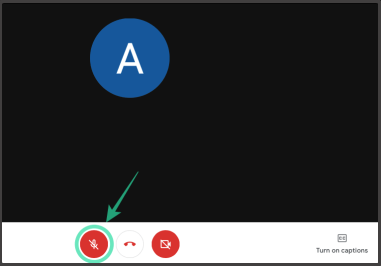
- Ihr Mikrofon sollte jetzt nicht stummgeschaltet sein.

Dies ist zwar eine offensichtliche Lösung, aber manchmal ist alles, was Sie tun müssen, um ein Problem zu beheben, direkt vor Ihnen.
Auch wenn die App Sie aufgrund der erhöhten Teilnehmerzahl stummgeschaltet hat, können Sie sich einfach selbst stummschalten und das Problem sollte in den meisten Fällen behoben sein.
2. Fehler am Mikrofon beheben
- Klicke auf Start.
- Wählen Die Einstellungen. Ein Fenster sollte sich öffnen.
- Klicke auf System.
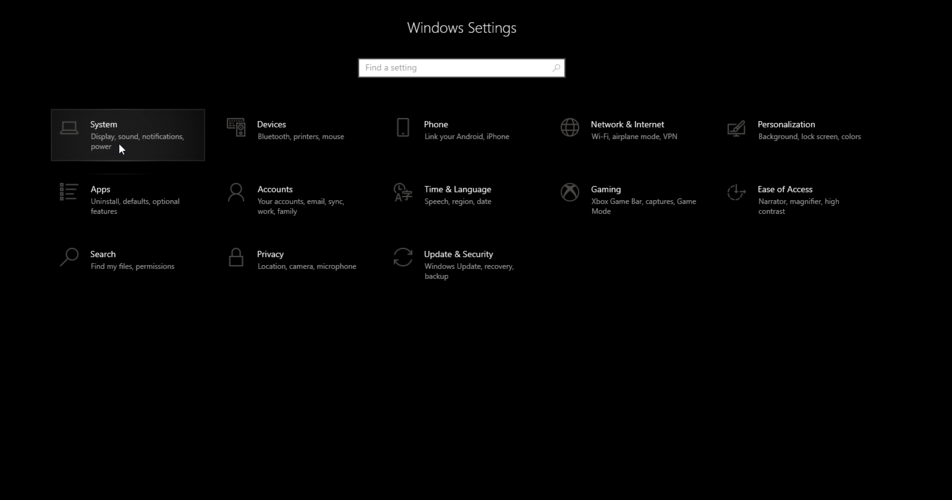
- Gehe zum Klang Abschnitt auf der linken Seite Ihres Bildschirms.

- Scrollen Sie nach unten zum Eingang Sektion.
- Wählen Sie das Gerät aus, das Sie beheben möchten.
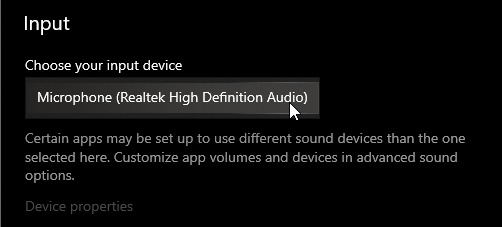
- Klicke auf Fehlerbehebung.
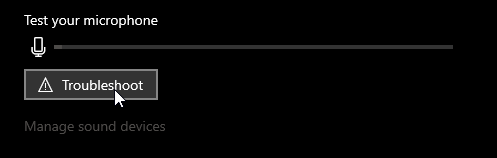
- Befolgen Sie die Schritte, die auf dem Bildschirm angezeigt werden.
Zum Glück für Sie hat Microsoft bereits eine Möglichkeit implementiert, Ihre Mikrofonprobleme zu erkennen und möglicherweise zu lösen.
Befolgen Sie diese Schritte, um sicherzustellen, dass Ihr Mikrofon ordnungsgemäß funktioniert. Dieses Setup identifiziert alle möglichen Probleme mit Ihrem Gerät.
Wenn nichts Ungewöhnliches auftritt, bedeutet dies, dass Ihr Problem wahrscheinlich softwarebedingt ist, da Ihr Eingabegerät nicht funktioniert.
Funktioniert Ihr Mikrofon unter Windows 10 nicht? Sehen Sie sich diese Schritt-für-Schritt-Anleitung an, um eine Lösung zu finden.
3. Starten Sie Ihren Browser neu

Es ist nicht ungewöhnlich, dass der Browser oder das Meeting selbst reagiert. Stellen Sie sicher, dass Sie sie schließen und wieder öffnen. Stellen Sie außerdem sicher, dass Sie Ihren nicht gespeicherten Fortschritt speichern, bevor Sie einen geöffneten Tab schließen.
Sie können es auch mit einem anderen Browser versuchen. Manchmal funktionieren Anwendungen in verschiedenen Browsern besser, also zögern Sie nicht, diesen Tipp ebenfalls auszuprobieren.
4. Starten Sie Ihren PC/Laptop neu

Wenn ein einfacher Neustart Ihres Browsers das Problem nicht behebt, versuchen Sie, Ihr Gerät neu zu starten.
Manchmal können die Signale der angeschlossenen Akkorde Ihrer verschiedenen Ein-/Ausgabegeräte durcheinander geraten, was zu Fehlfunktionen führt. Ein Neuanfang sollte alles klären.
Bleibt Ihr Windows 10-PC beim Neustart hängen? Verlassen Sie sich darauf, dass wir das Problem in kürzester Zeit lösen.
Da gehst du. Diese einfachen und einfachen Lösungen sollten alle möglichen Probleme abdecken, die Sie bei Google Meet-Anrufen mit Ihrem Mikrofon haben könnten.
Die meisten von ihnen erfordern keine aufwendigen Korrekturen, da sich das Problem normalerweise nach einem Neustart Ihres Systems von selbst löst.
Zögern Sie nicht, uns Feedback zu den oben beschriebenen Lösungen zu geben. Hinterlassen Sie auch gerne einen Kommentar, wenn Sie Fragen haben.
 Haben Sie immer noch Probleme?Beheben Sie sie mit diesem Tool:
Haben Sie immer noch Probleme?Beheben Sie sie mit diesem Tool:
- Laden Sie dieses PC-Reparatur-Tool herunter auf TrustPilot.com als großartig bewertet (Download beginnt auf dieser Seite).
- Klicken Scan starten um Windows-Probleme zu finden, die PC-Probleme verursachen könnten.
- Klicken Repariere alles um Probleme mit patentierten Technologien zu beheben (Exklusiver Rabatt für unsere Leser).
Restoro wurde heruntergeladen von 0 Leser in diesem Monat.
Häufig gestellte Fragen
Es ist sehr einfach. Alles, was Sie tun müssen, ist die Anweisungen in diesem zu befolgen kurzer Artikel zum Ausblenden der unteren Leiste bei Google Meet.
Google hat für solche Dinge Kontrollen integriert. Lesen Sie mehr darüber in unserem Ausführliche Anleitung zur Verwendung von Google Meet in Gmail.
Es kann viele Gründe geben. Schau dir das an ausführlicher Artikel zur Behebung des Mikrofonproblems in Google Meet um mehr herauszufinden.